다음 절차를 사용하여 파라메트릭 수직형 탱크 다중 뷰 부품을 모델링할 수 있습니다. 탱크 본체로 원형 형상을 추가하고 프로파일을 작성한 다음 돌출 수정자를 적용합니다. 본체가 모델링되면 본체 형상을 기반으로 유입 및 유출 탭과 같은 탭을 작성할 수 있습니다.
탱크의 본체를 모델링하려면
- 탱크 본체를 작성하려면 부품 브라우저에서 XY 평면을 마우스 오른쪽 버튼으로 클릭하고 프로파일 추가
 원형을 클릭합니다.
원형을 클릭합니다. 프로파일에 대한 자세한 내용은 프로파일을 참고하십시오.
- 모델링 영역에서 중심점을 지정하고 반지름에 15"(381mm)를 입력한 다음 Enter 키를 누릅니다. 팁: 15,15와 같은 정확한 위치를 입력하여 작업 평면의 중심에 중심점을 지정할 수도 있습니다.
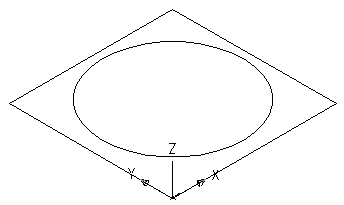
원형 프로파일이 작성되어 부품 브라우저의 XY 평면에 추가됩니다.
- 부품 브라우저에서 수정자를 마우스 오른쪽 버튼으로 클릭하고 돌출 추가를 클릭합니다.
수정자에 대한 자세한 내용은 수정자를 참고하십시오.
- 모델링 영역에서 원형 프로파일을 선택합니다.
돌출 수정자 대화상자가 표시됩니다.
- 종료 아래에서 유형으로 막힘을 선택하고 거리에 60"(1524mm)를 입력한 다음 반전을 선택합니다. 확인을 클릭합니다.
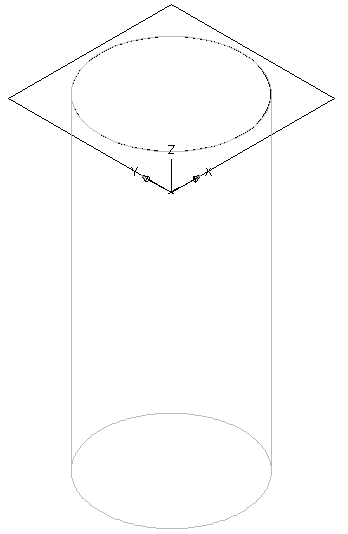
탱크 본체를 나타내는 원통이 작성되고 부품 브라우저의 수정자에 돌출 수정자가 추가됩니다.
탭을 모델링하려면
- 탭을 쉽게 찾을 수 있도록 간격띄우기 작업 평면을 추가하려면 부품 브라우저에서 작업 평면을 마우스 오른쪽 버튼으로 클릭하고 작업 평면 추가를 클릭합니다.
작업 평면 작성 대화상자가 표시됩니다.
- 간격띄우기를 클릭하고 이름에 Tap Offset을 입력합니다. 확인을 클릭합니다.
- 모델링 영역에서 XY 평면을 참조 작업 평면으로 선택하고 간격띄우기 거리에 2"(51mm)를 입력합니다.
Tap Offset 작업 평면이 작성됩니다.
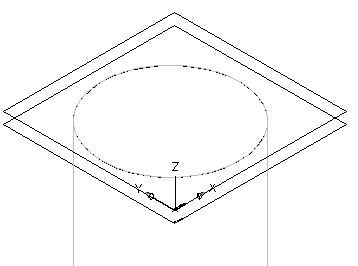
- 탭을 작성하려면 부품 브라우저에서 Tap Offset을 마우스 오른쪽 버튼으로 클릭하고 프로파일 추가
 원형을 클릭합니다. 팁: 모형 뷰 방향에서보다 맨 위 뷰에서 탭을 추가하는 것이 더 쉬울 수 있습니다. 뷰를 변경하려면
원형을 클릭합니다. 팁: 모형 뷰 방향에서보다 맨 위 뷰에서 탭을 추가하는 것이 더 쉬울 수 있습니다. 뷰를 변경하려면
 뷰 드롭다운
뷰 드롭다운 .
.
- 모델링 영역에서 탱크 맨 위에 중심점을 지정하고 반지름에 1"(25mm)를 입력한 다음 Enter 키를 누릅니다.
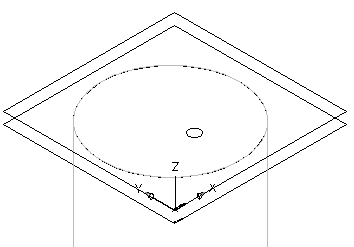
원형 프로파일이 작성되어 부품 브라우저의 XY 평면에 추가됩니다.
- 부품 브라우저에서 수정자를 마우스 오른쪽 버튼으로 클릭하고 돌출 추가를 클릭합니다.
- 모델링 영역에서 탭의 원형 프로파일을 선택합니다.
돌출 수정자 대화상자가 표시됩니다.
- 종료 아래에서 유형으로 평면을 선택하고 끝으로 XY 평면을 선택합니다. 확인을 클릭합니다.
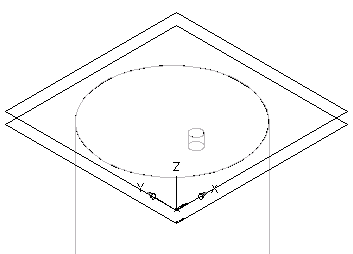
탭을 나타내는 원통이 작성되고 부품 브라우저의 수정자에 돌출 수정자가 추가됩니다.
주: 추가 탭을 작성하려면 참조 및 간격띄우기 작업 평면을 작성하여 탭을 추가할 평면을 찾은 다음 4-8단계를 반복하여 각 탭을 작성합니다.